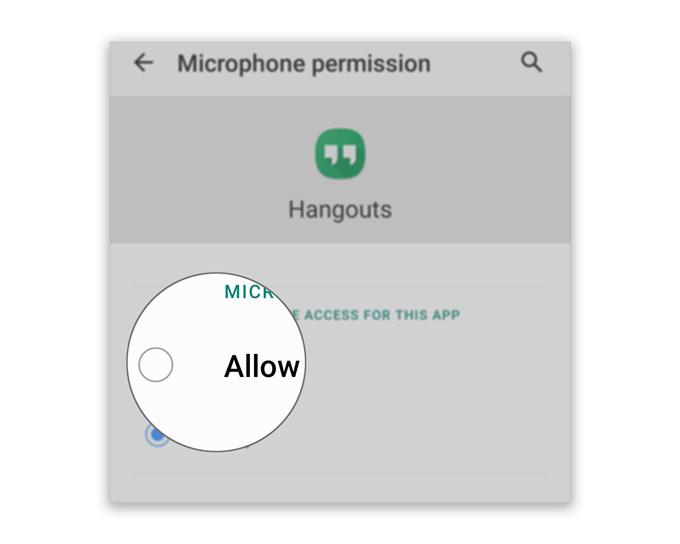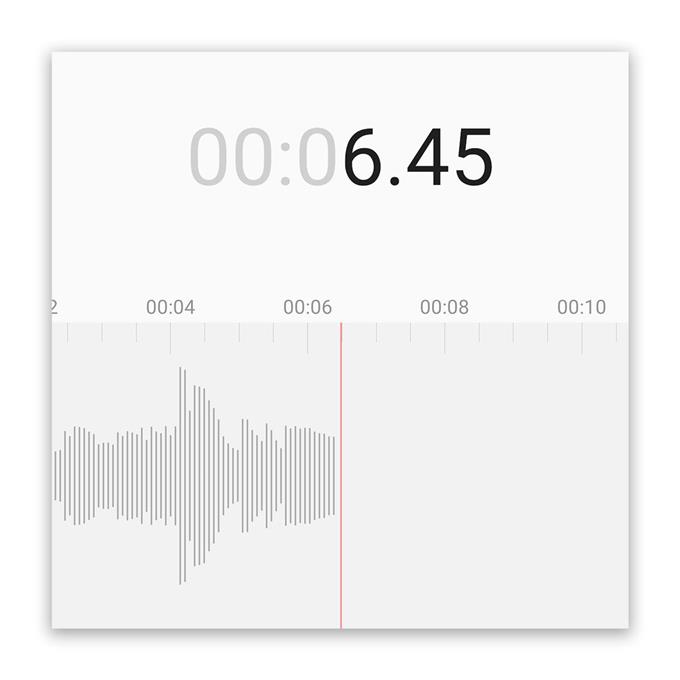Jotkut käyttäjät eivät kuule muita videoneuvottelun aikana, koska Hangouts-mikrofoni ei toimi ilman näkyvää syytä. Suurin osa heistä sanoi, että kaikki toimi hyvin ennen ongelmaa eikä yhtäkkiä muut käyttäjät pysty enää kuulemaan heitä. Se voi olla ongelma mikrofonissa tai ongelma firmwaressa tai sovelluksessa.
Joten tässä viestissä opastan teitä siitä, mitä sinun pitäisi tehdä saadaksesi Hangouts toimimaan uudelleen täydellisesti, jotta voit soittaa videopuheluille kenelle tahansa huolehtimatta siitä, kuulevatko he sinut. Tutkimme kaikkia mahdollisuuksia ja suljemme ne pois toisensa jälkeen. Jatka lukemista, koska voimme auttaa.
Hangouts-mikrofoni ei toimi
Tarvittava aika: 15 minuuttia
Useimmiten kun kolmannen osapuolen sovellus kohtaa tällaisia ongelmia, se ei ole oikeastaan niin vakava. Itse asiassa saatat pystyä korjaamaan sen tekemällä pari toimenpidettä. Tästä huolimatta sinun on tehtävä seuraava:
- Käynnistä puhelin uudelleen
Jos ongelma alkoi ilman näkyvää syytä ja pystyit käyttämään Hangoutsia oikein ennen sen alkamista, on mahdollista, että ongelma on vähäinen. Voit ehkä korjata sen tekemällä uudelleenkäynnistyksen.
Käynnistä vähän aikaa puhelimen uudelleenkäynnistämisellä ja kun se on aktiivinen, avaa Hangouts uudelleen ja yritä tehdä videopuhelu. Jos mikrofoni ei edelleenkään toimi tämän jälkeen, siirry seuraavaan ratkaisuun.

- Varmista, että mikrofoni toimii
Tässä vaiheessa sinun on testattava mikrofoni itsenäisesti. Käynnistä äänitallennus puhelimellasi ja tallenna sitten äänesi. Toista sen jälkeen äänitys. Jos mikrofoni toimii hyvin, sinun pitäisi kuulla äänesi (tietenkin, varmista, että äänenvoimakkuus on äänitasolla).
Voit myös nauhoittaa videon itsestäsi puhuessaan kameran kanssa saadaksesi selville, kuuluuko kamera äänesi. Jos oletetaan, että äänityksissäsi on selkeää ääntä, mikrofonilla ei ole ongelmaa.
Jos kuitenkin epäilet, että puhelimesi mikrofoni ei toimi, kyseessä on todennäköisesti laitteisto-ongelma ja tarvitset teknikon tarkistaaksesi puhelimen puolestasi.

- Tarkista oikeudet
Suurimman osan ajasta, kun tietty sovellus yrittää käyttää ydinpalvelua, kuten mikrofoni, ensimmäistä kertaa, käyttäjää pyydetään joko estämään tai sallimaan pyyntö. Mutta on tilanteita, jolloin sinua ei kehoteta ja sovellus hylätään.
Jos oletetaan, että mikrofoni toimii oikein itsessään tai muissa sovelluksissa paitsi Hangoutsissa, seuraavaksi sinun on tarkistettava sovelluksen käyttöoikeudet ja sallittava sen käyttää mikrofonia. Näin se tapahtuu:
1. Vedä sovelluslaatikkoa pyyhkäisemällä näytön alaosasta ylöspäin.
2. Siirry näytölle, jossa Hangouts-sovellus sijaitsee.
3. Napauta ja pidä sen kuvaketta, kunnes vaihtoehdot tulevat näkyviin.
4. Napauta Sovellustiedot.
5. Vieritä alas löytääksesi Luvat ja napauta sitä.
6. Seuraava näyttö näyttää palvelut, joita sovellus saa käyttää.
7. Tee tarvittavat muutokset ja yritä sitten käyttää Hangoutsia uudelleen.Tämänkaltaiset asiat eivät tarvitse monimutkaisia ratkaisuja. Itse asiassa kaksi ensimmäistä menettelyä saattavat jopa riittää korjaamaan ongelman.

Työkalut
- Hangouts
tarvikkeet
- Android
Mutta jos jostain syystä Hangouts-mikrofoni ei toimi edes kolmannen ratkaisun tekemisen jälkeen, sinun on tehtävä vielä yksi asia, joka on poistaa Hangouts laitteistasi poistaaksesi kaikki siihen liittyvät tiedostot ja asentamalla se uudelleen varmistaaksesi, että käytät uusinta versiota. Näin se on tehty:
- Vedä sovelluslaatikkoa pyyhkäisemällä näytön alaosasta ylöspäin.
- Siirry näytölle, jossa Hangouts-sovellus sijaitsee.
- Napauta ja pidä sen kuvaketta, kunnes vaihtoehdot tulevat näkyviin.
- Napauta Poista asennus ja vahvista se.
- Kun sovellus on poistettu onnistuneesti, käynnistä Play Kauppa.
- Etsi ”hangouts” ja napauta Hangouts-sovellusta.
- Napauta Asenna ja odota, kunnes puhelin on lopettanut sovelluksen asentamisen.
Kun asennus on valmis, käynnistä Hangouts ja määritä uusi videopuhelu.
Toivon, että tämä vianetsintäohje on voinut auttaa sinua tavalla tai toisella.
Ole hyvä ja tue meitä tilaamalla Youtube-kanavamme. Kiitos käsittelystä!
- Kamera ei toimi Hangoutsissa, videopuhelut epäonnistuvat
- Mitä tehdä, jos et pysty vastaanottamaan zoomauksen aktivointia koskevaa sähköpostia
- Zoom-mikrofoni ei toimi Androidilla. Tässä on korjaus!